* Esta publicación es parte de vida del iPhoneBoletín de noticias Consejo del día. Inscribirse. *
Se supone que los AirTags nos ayudan a encontrar nuestros artículos perdidos, pero ¿qué sucede cuando se pierde un AirTag? Le mostraremos por qué es posible que deba marcar su AirTag como perdido, cómo hacerlo y cómo marcar su AirTag como encontrado una vez que se haya reunido con él.
Por qué es importante el modo perdido de AirTag
- Encuentre su AirTag perdido incluso si no puede ver su ubicación actual en la aplicación Find My.
- Si alguien más encuentra su AirTag perdido, puede programar un mensaje que aparecerá en su iPhone para que pueda devolverle el AirTag.
Cómo utilizar el modo perdido de AirTag
Se supone que los AirTags te ayudarán a encontrar otros artículos que hayas perdido, pero al ser dispositivos pequeños en sí mismos, no es difícil perderlos. Si pierde un AirTag, querrá saber cómo habilitar el Modo Perdido, en caso de que otra persona lo encuentre o no pueda ver su ubicación en la aplicación Find My por algún motivo.
A continuación, se explica cómo habilitar el modo perdido para AirTags:
- Abre el Encuentra mi aplicación.
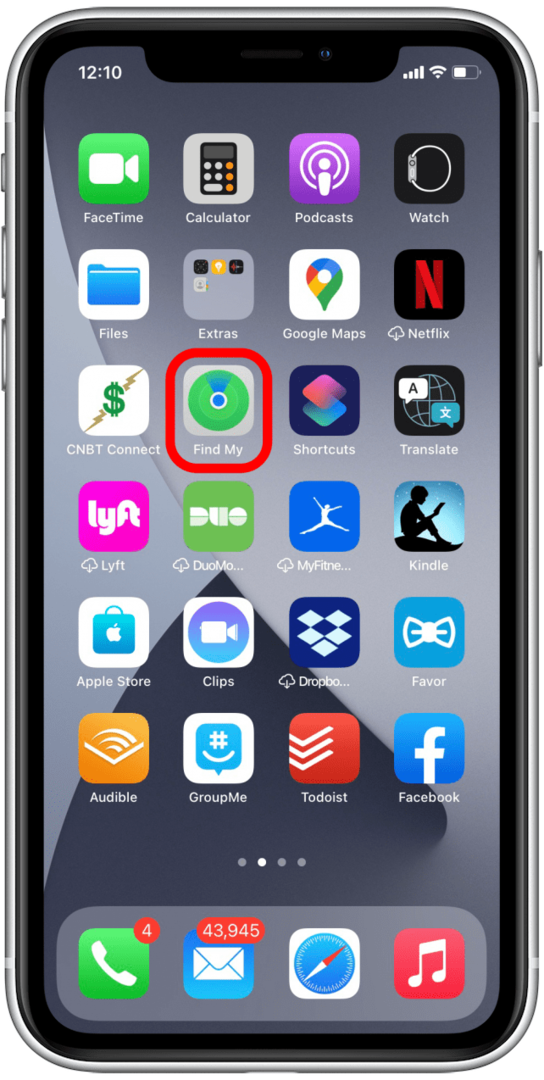
- Ve a la Elementospestaña.
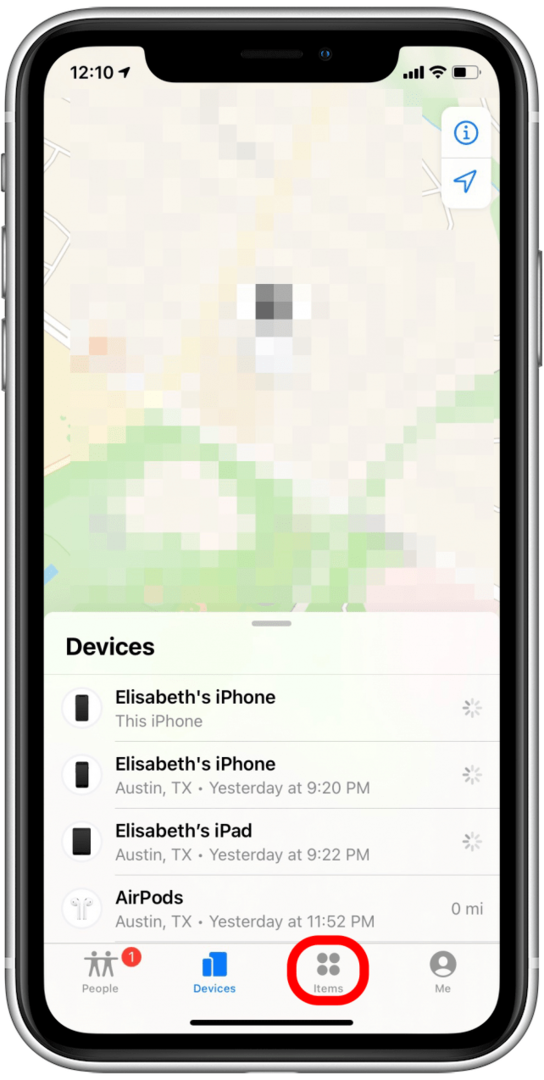
- Busque su AirTag perdido en la lista y selecciónelo.
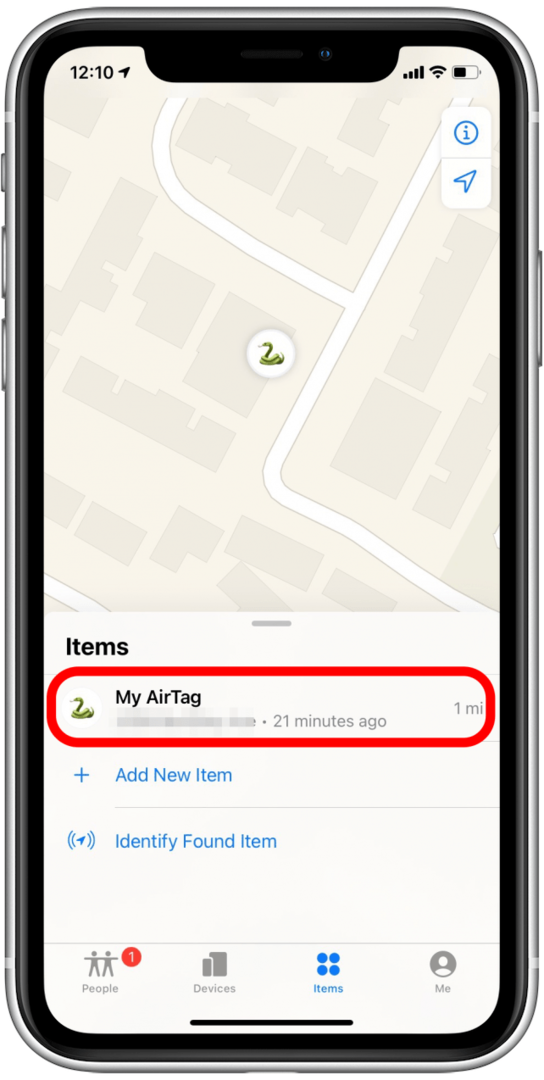
- Desliza hacia arriba en la tarjeta de información de AirTag.
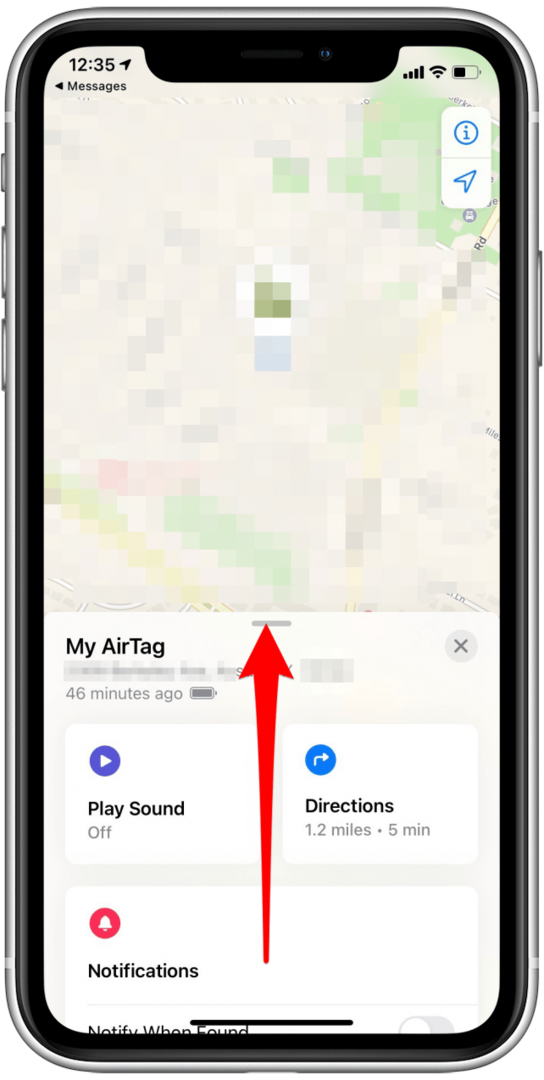
- En Modo perdido, toque Habilitar.
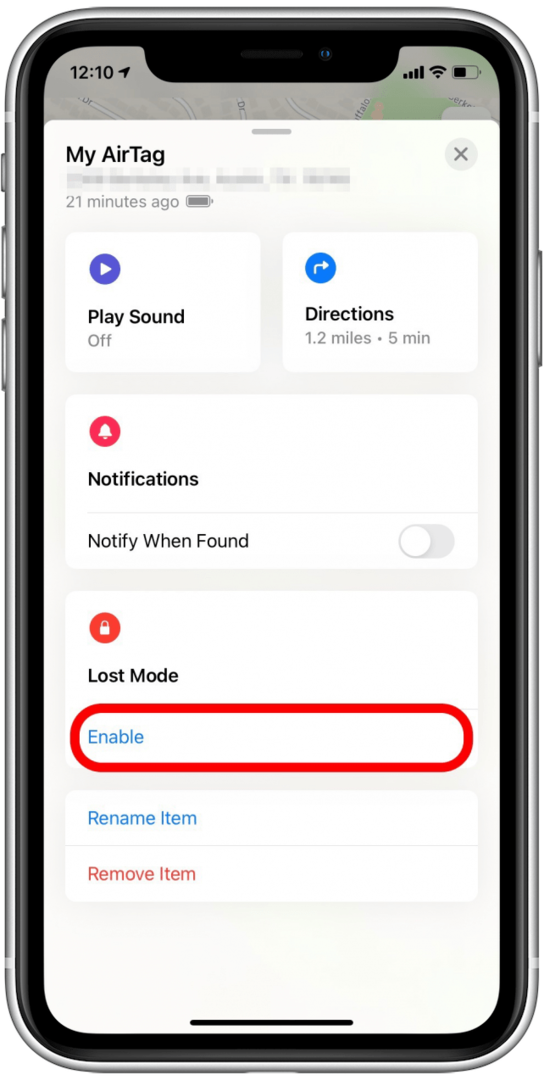
- Debería ver una pantalla que explica lo que sucede cuando habilita el Modo Perdido para AirTag.
- Aprenderá cómo se le notificará, cómo su AirTag se mantendrá seguro y qué información necesitará compartir para ayudar a otros a devolverle su AirTag.
- Grifo Continuar.
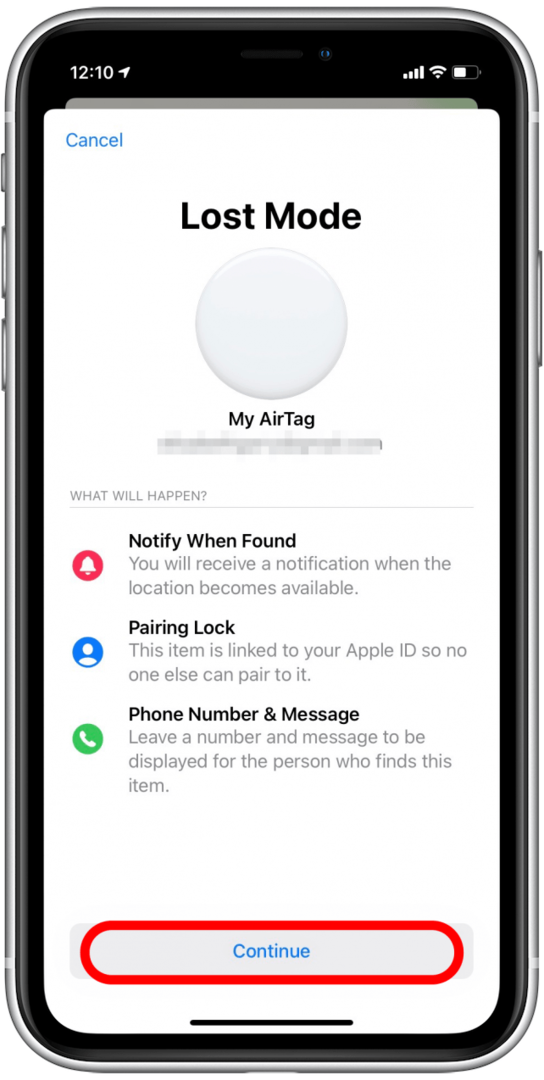
- Ingrese el número de teléfono que le gustaría incluir en el mensaje que otros recibirán cuando su teléfono reconozca su AirTag perdido.
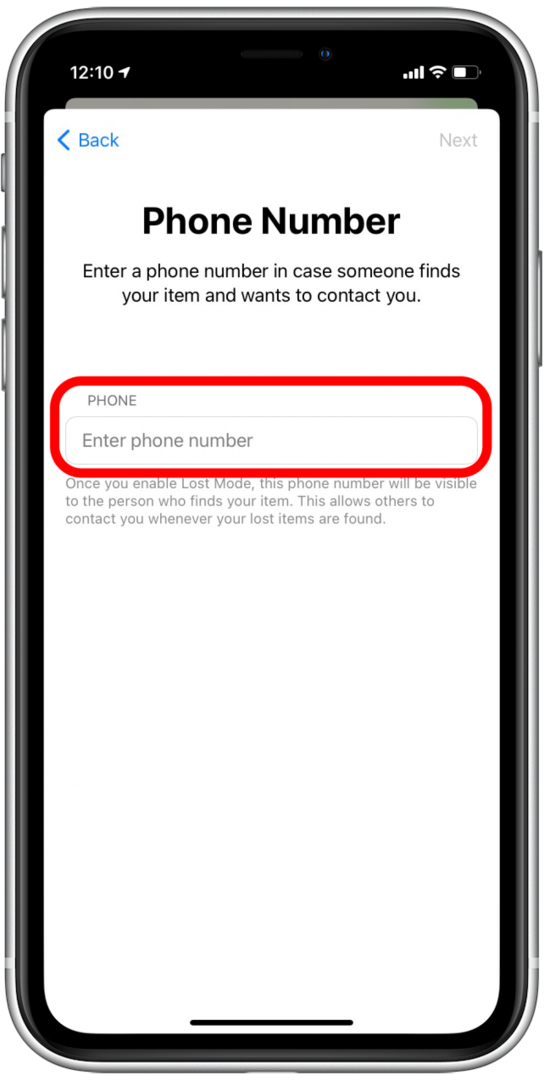
- Grifo próximo.
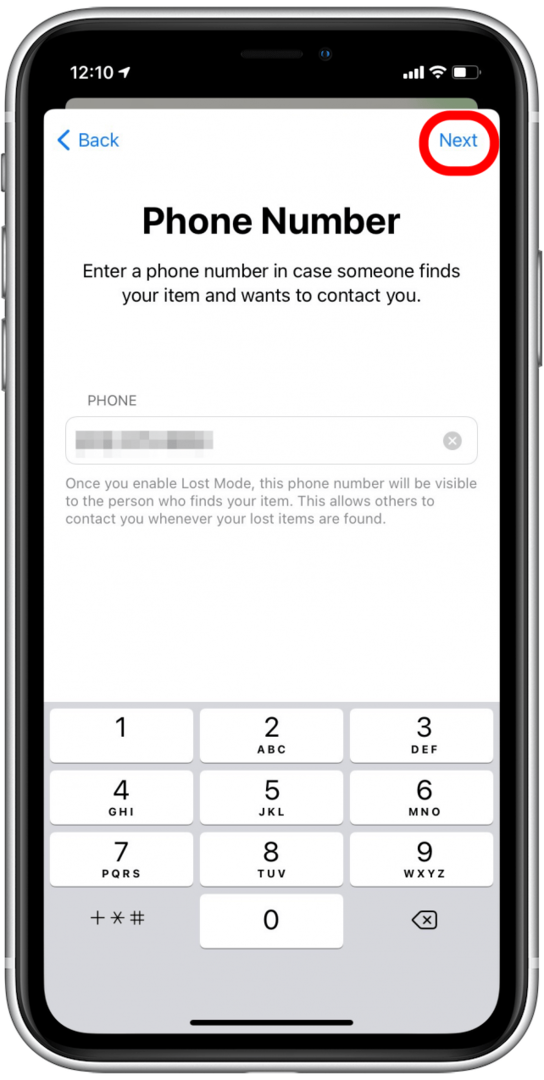
- Ahora debería ver un resumen de lo que verán los demás cuando encuentren su AirTag.
- Guardar Notificar cuando se encuentre Activado para recibir una alerta cuando alguien encuentre su AirTag.
- Grifo Activar.
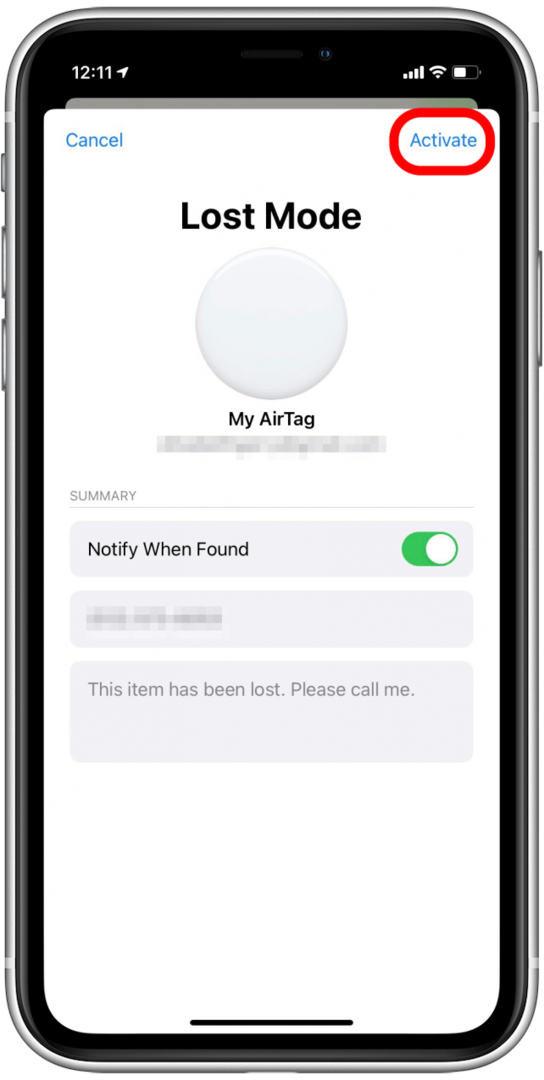
Ahora cualquiera que posea un dispositivo con Near-Field Communication (NFC, la función que permite a AirTags comunicarse con dispositivos a su alrededor con fines de ubicación) pueden encontrar su AirTag y obtener su información para ayudar a que su AirTag vuelva a usted. Para obtener más información sobre el uso de los nuevos AirTags de Apple, consulte nuestra Consejo del día Boletin informativo.
Cómo marcar su AirTag como encontrado
¡Hurra! Ha encontrado su AirTag. Ahora querrás sacarlo del Modo Perdido. A continuación, se explica cómo deshabilitar el modo perdido para AirTags:
- Abre el Encuentra mi aplicación.
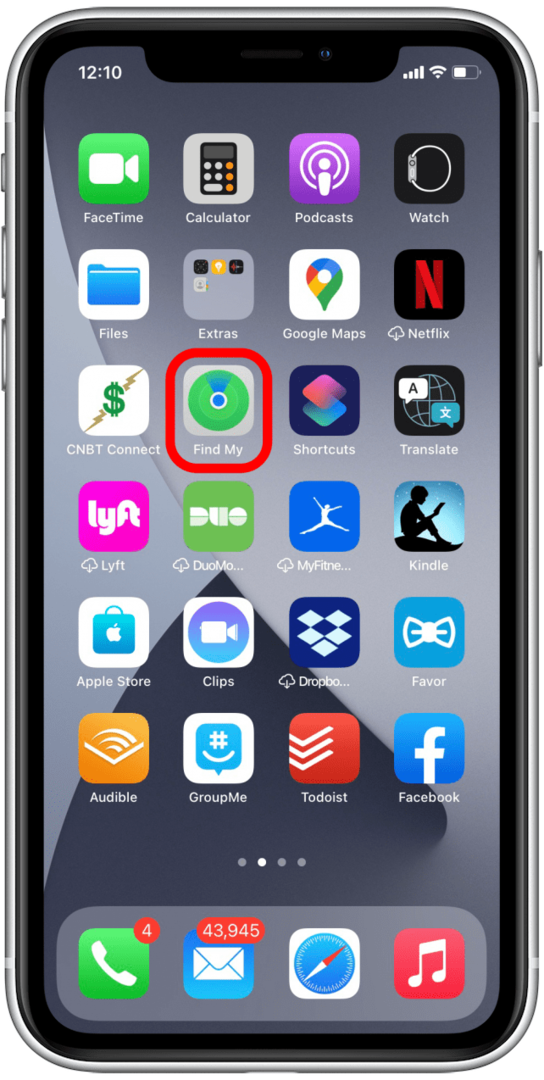
- Toque en el Pestaña elementos.
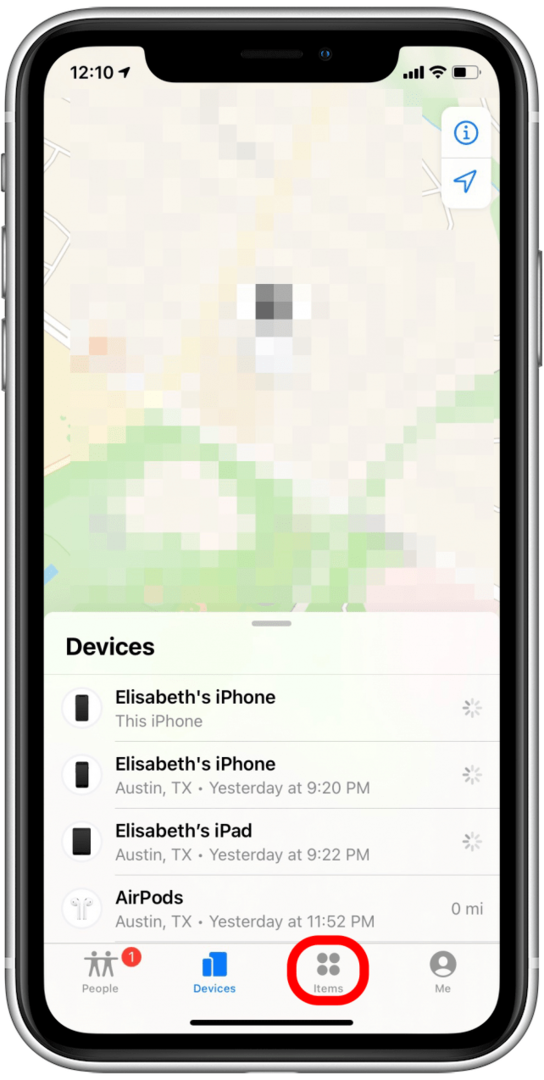
- Busque su AirTag perdido en la lista y selecciónelo.
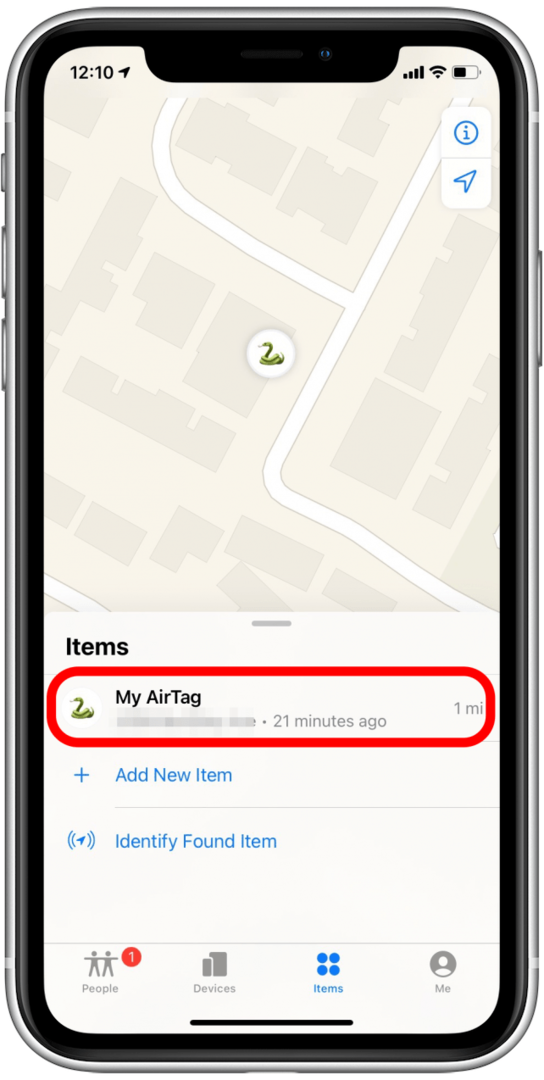
- Desliza hacia arriba en la tarjeta de información de AirTag.
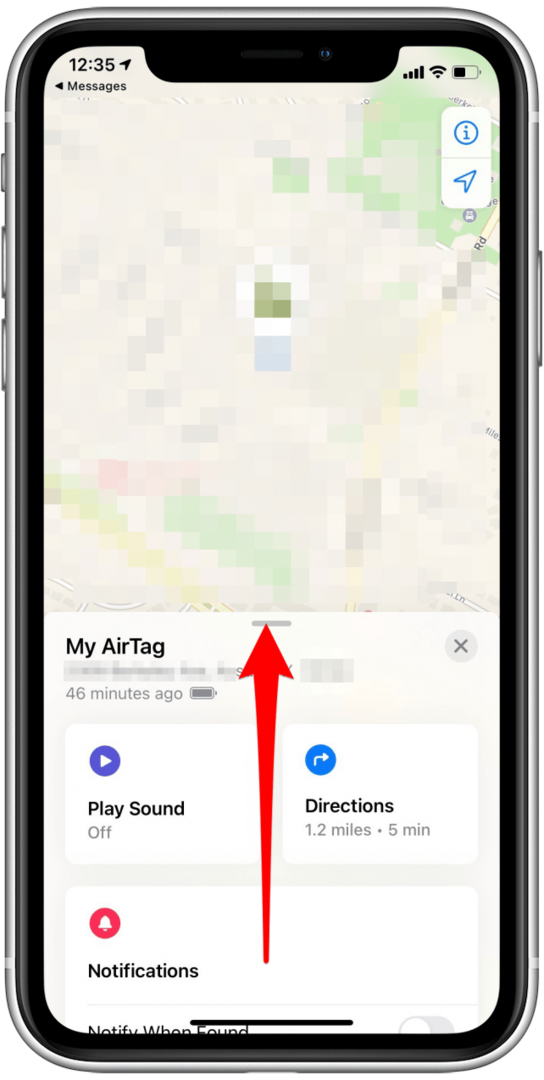
- En Modo perdido, toque Activado.
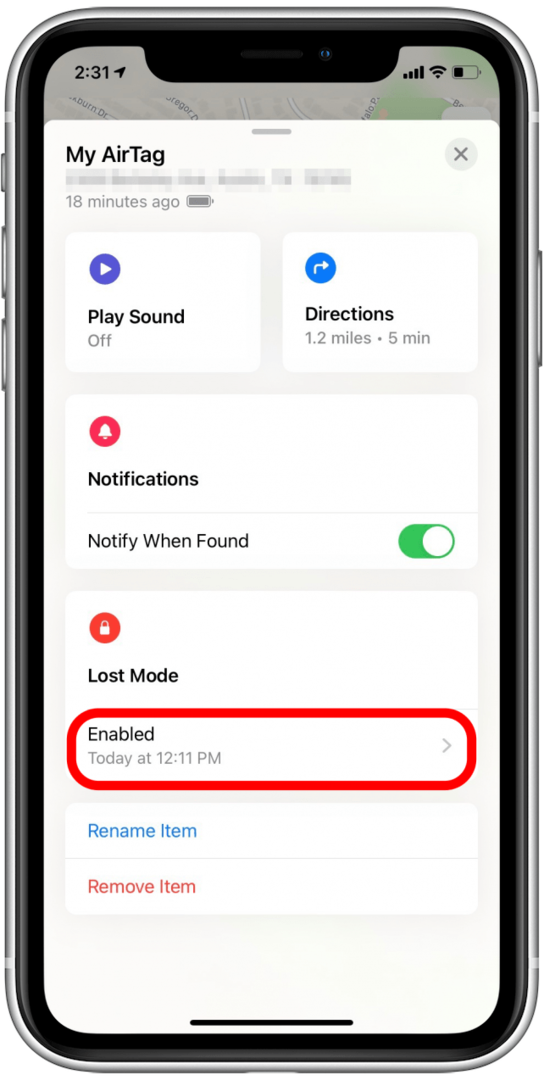
- Grifo Desactivar el modo perdido.
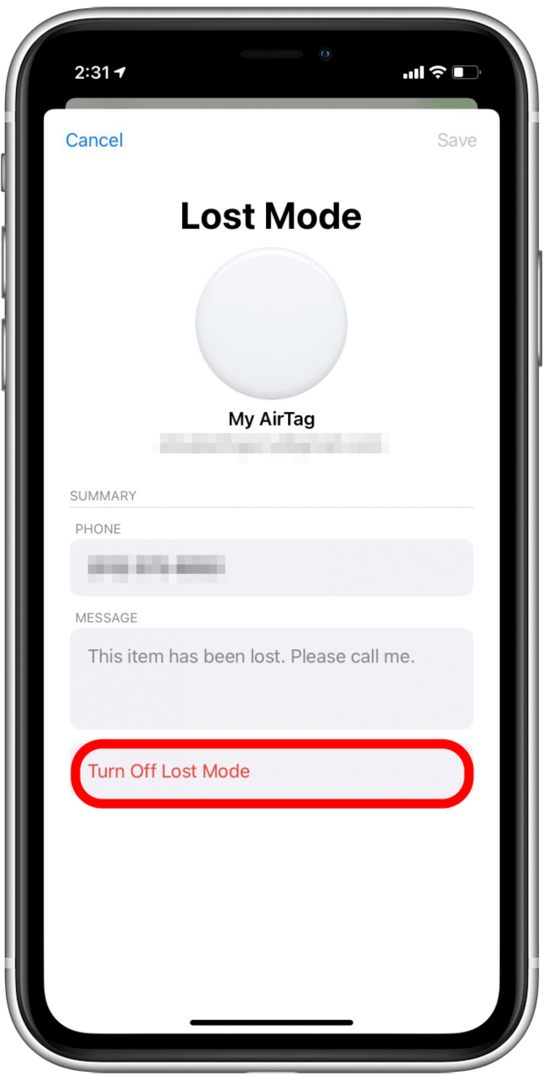
- Su iPhone le notificará que se eliminarán su número de teléfono y su mensaje.
- Grifo Apagar.
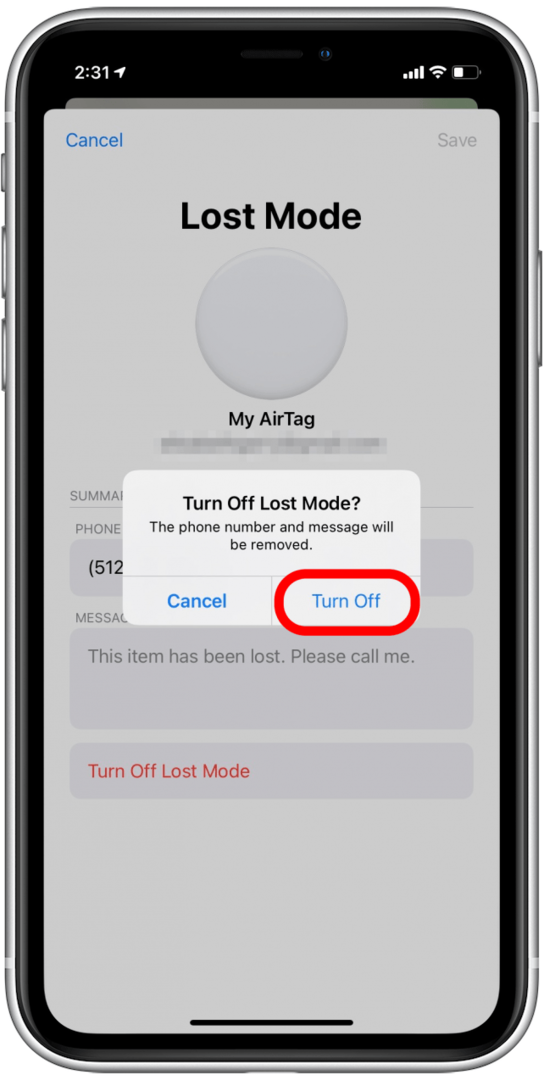
Es muy simple usar el Modo Perdido para AirTags, por lo que no tiene que preocuparse por perder permanentemente su AirTag. A continuación, averigüe qué hacer si su AirTag no se conecta.